“KiCad可以在PCB編輯器中使用三種類型的原點:頁面原點、鉆孔/放置文件原點以及網格原點,也可以自定義坐標軸的方向。”
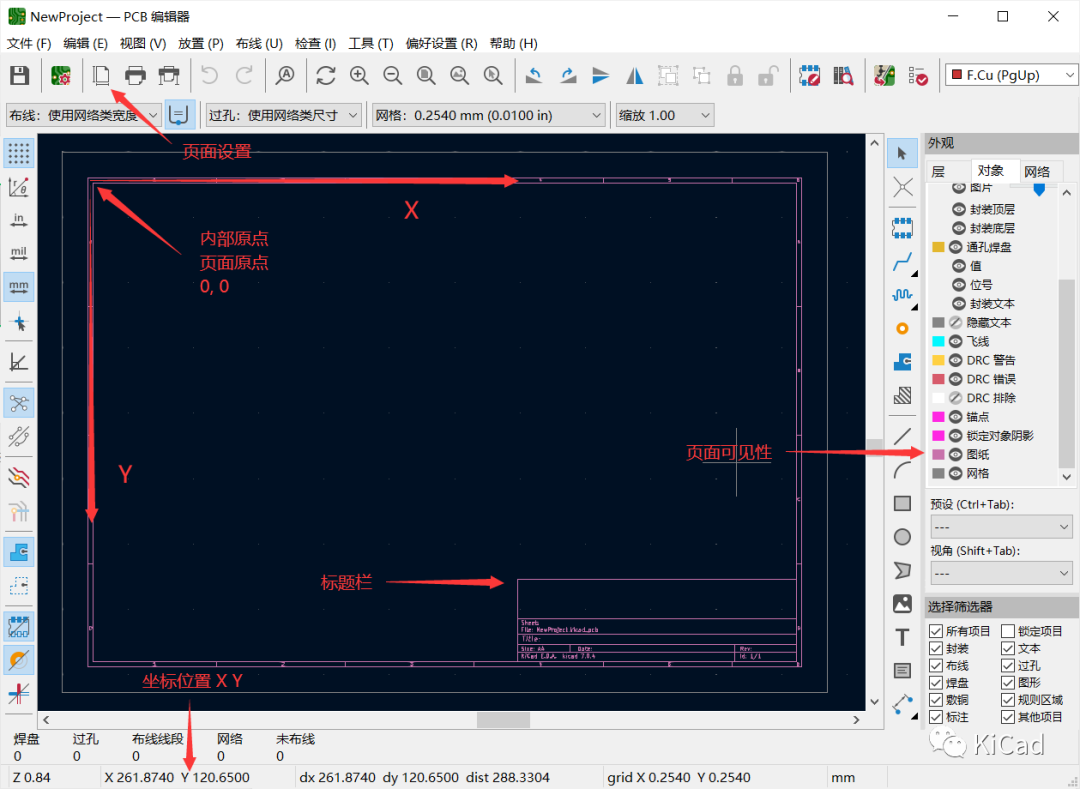
簡介
KiCad是一個基于2D數據的CAD系統,它需要坐標來標記對象的位置。理論上講,完全依靠約束而非坐標的CAD系統是可能的,但KiCad不能這樣。必須有一個內部坐標系統,所有明確定義的位置必須符合該系統。
PCB編輯器的精度為1納米,這是兩個位置在X或Y方向上可以有的最小的差異。它有一個內部的(0,0)坐標系原點,也就是 "頁面原點"--當你打開Pcbnew時看到的頁面區域的左上角。 在內部坐標系中,X從左到右增加,這很正常,但Y從上到下增加,這和常用的CAD(比如AD)不一樣。這是歷史原因造成的。相反的Y軸坐標對一些用戶來說是非常討厭的,好在現在可以通過配置進行修改。
配置原點和坐標方向
從KiCad 6開始,可以同時配置可見原點及坐標軸方向。可以在 “偏好設置 -> PCB 編輯器 -> 原點和軸” 頁面進行設置。顯示原點有三種選擇:
頁面原點(默認)
鉆孔/放置文件原點
網格原點
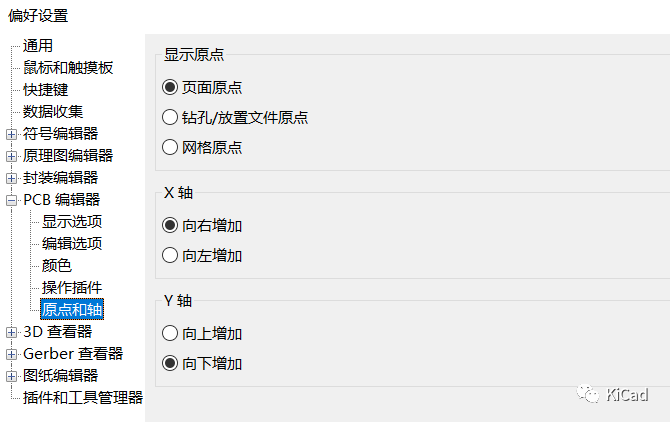
雖然邏輯上可以設置不同的原點和坐標軸方向,我們必須知道,這些只改變圖形用戶界面中的可見坐標。內部坐標系統和電路板文件不受影響。另外需要注意的是,鉆孔/位置文件的原點可能會改變封裝位置文件和鉆孔文件的輸出。
不同的原點
頁面原點
這與Pcbnew的坐標系統的內部原點相同。Pcbnew有一個 "頁面"的概念,盡管頁面布局的主要目的并不是打印。
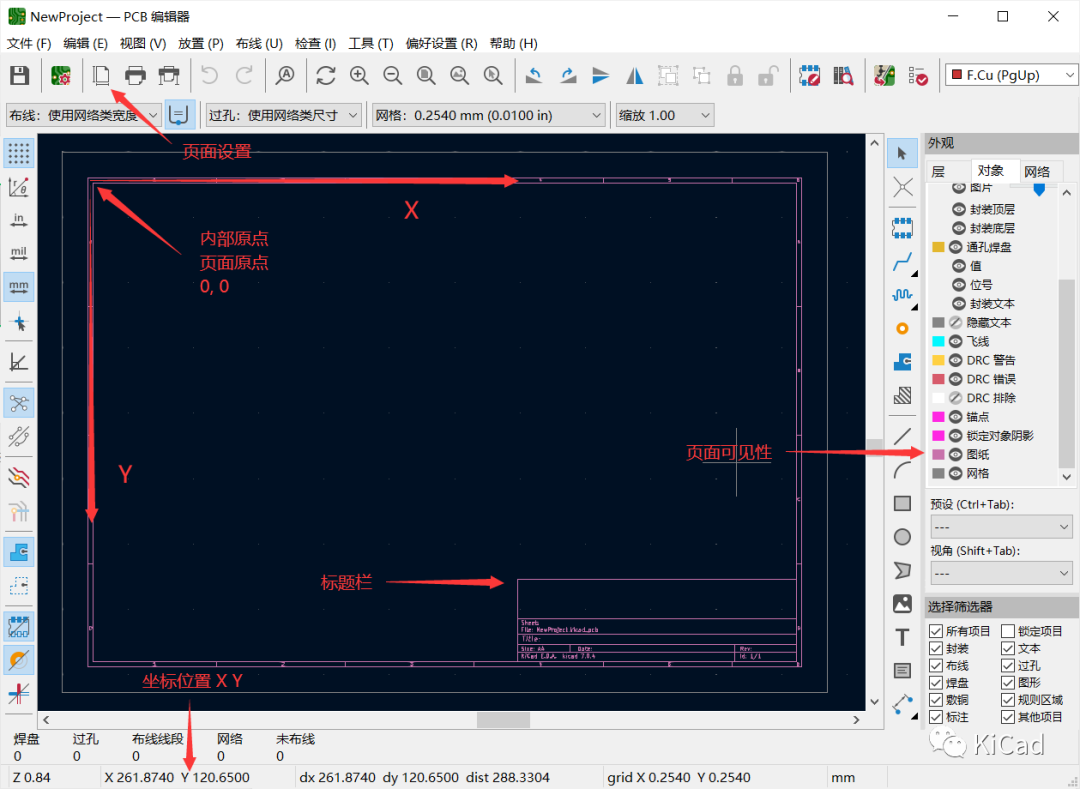
默認情況下,頁面原點被用作可見坐標原點。內部X坐標值從左到右增加,Y坐標值從上到下增加。頁面原點不能被改變。
鉆孔/放置文件原點
這也被稱為"輔助原點"。
這是一個用戶可以設置的點。早些時候(在v5及以前),在導出某些文件時可以把它作為原點,現在也可以把它作為視覺坐標的原點。選擇 “放置->鉆孔/放置文件原點”,或者使用右邊的工具欄可以進行原點的放置。
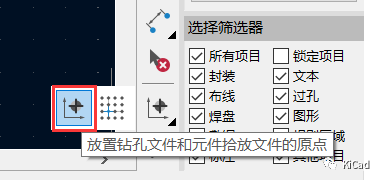
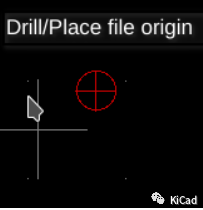
網格原點
KiCad使用網格的概念來解決無法直接使用的1納米精度的問題。一個用戶定義的網格在任何時候都是有效的。當對象被放置或移動時,光標通常會吸附在網格格點上,但不會超出網格格點。比如,常用的網格精度可以是0.1mm或10mil。
如果用戶一直保持相同的細間距網格,就不一定需要獨立網格原點的概念。假設使用一個10x10mm的網格,并且在每個網格點放置一個對象。默認情況下,網格從內部的0,0原點開始,所以有一些網格格點在:比如(100,100), (110,100), (120,100)的等位置。
然而如果從(101,101)開始,但仍然使用所需的10x10mm網格,可移動的網格原點就變得有用了。通過打開 “視圖->網格屬性”,可以設置定義網格的格點。
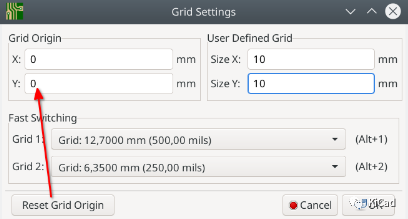
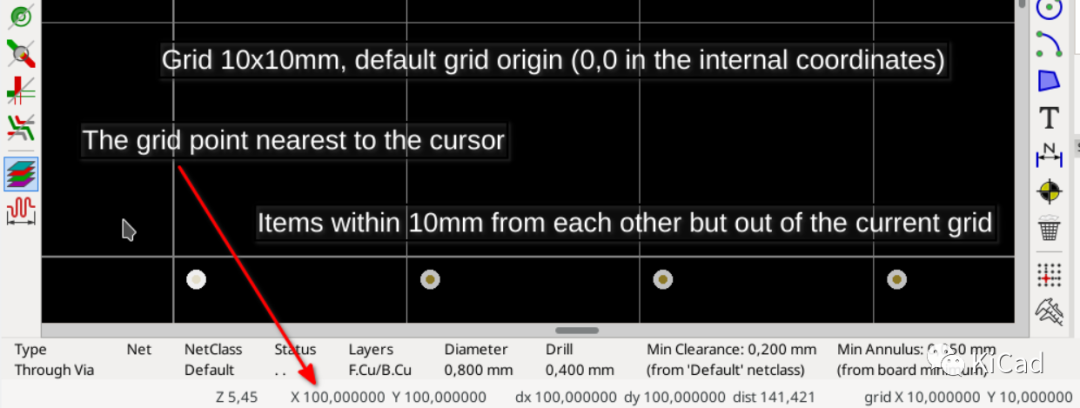
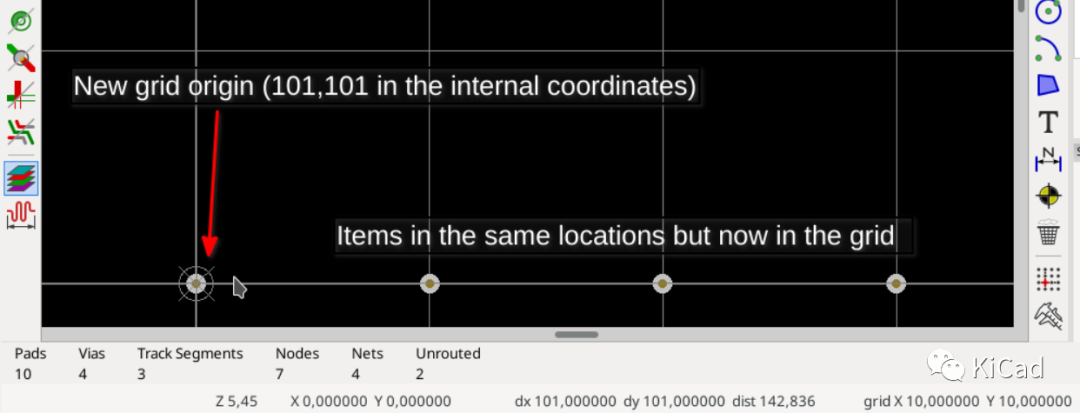
改變網格原點時可能會出現一個嚴重的問題。從上面的插圖中可以看出,使用舊的網格原點定位的對象在改變原點后就脫離了網格,反之亦然。如果PCB已經設計好了某個網格,然后因為某種需要改變了原點,就應該回到原來的原點,否則就會出現問題,因為現在大多數對象都不在格點上。
使用 "放置"->"網格原點",或者使用右手邊的工具欄來改變網格原點。
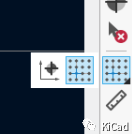
用戶原點與坐標
KiCad有一個非常方便的方法來測量和查看對象相對于某個坐標點的位置,而不需要改變坐標系。只要按下鍵盤上的空格鍵,它可以設置 "本地原點"(有時稱為 "用戶原點")。它是一個臨時點,意在作為一個快速的助手,而不是一個永久的參考點。在測量距離和放置對象時,它非常有用。

這個方法與 Ctrl+Shift+M 進行測量類似,卻更加便捷。
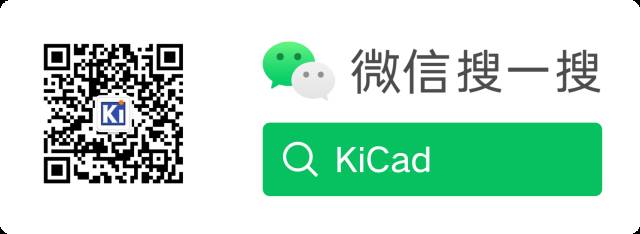
審核編輯 黃宇
-
pcb
+關注
關注
4324文章
23155瀏覽量
399148 -
KiCAD
+關注
關注
5文章
170瀏覽量
8837
發布評論請先 登錄
相關推薦
KiCad 9 探秘(三):定位與捕捉功能的增強
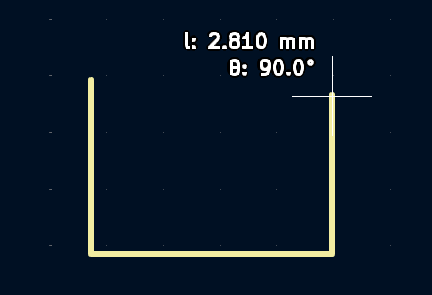
Kerman的KiCad學習筆記:第6章 PCB設計流程
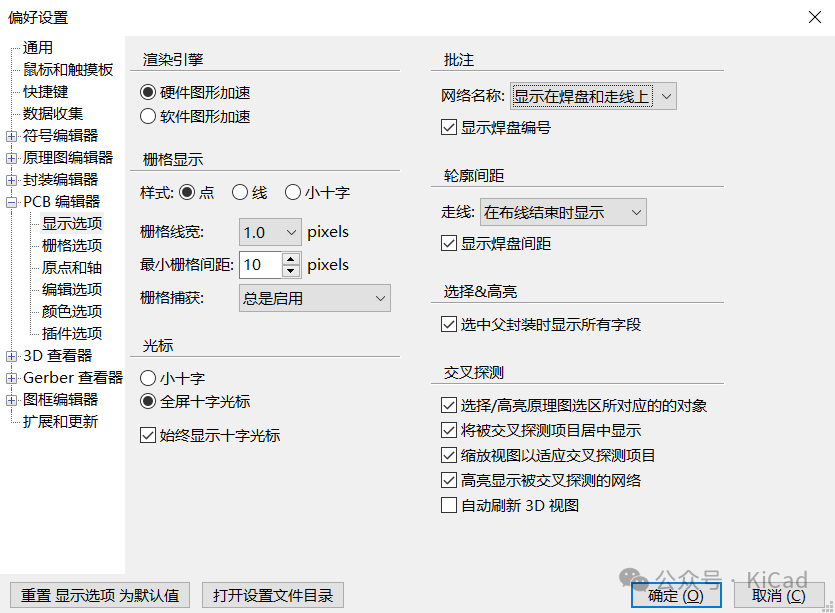
KiCon演講回顧(六):Würth Elektronik KiCad 庫設計與管理

華秋電子贊助 KiCad EDA 成為白金贊助商

KiCad EDA版本說明

KiCad發現之旅(一)原理圖編輯

KiCad發現之旅(三)PCB 3D查看器

在KiCad中使用AD的封裝庫(Pcblib)
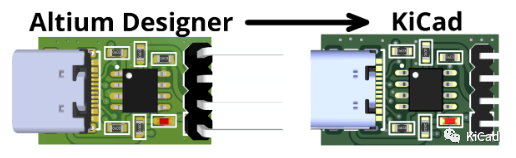
KiCad中如何分割電源平面
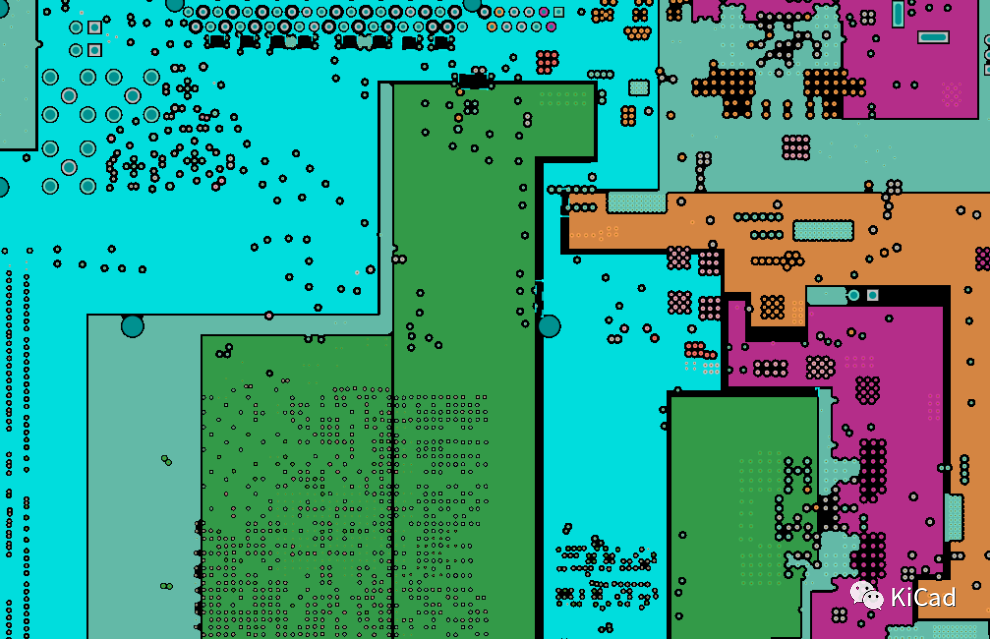




 KiCad PCB中原點的設置與使用
KiCad PCB中原點的設置與使用











評論